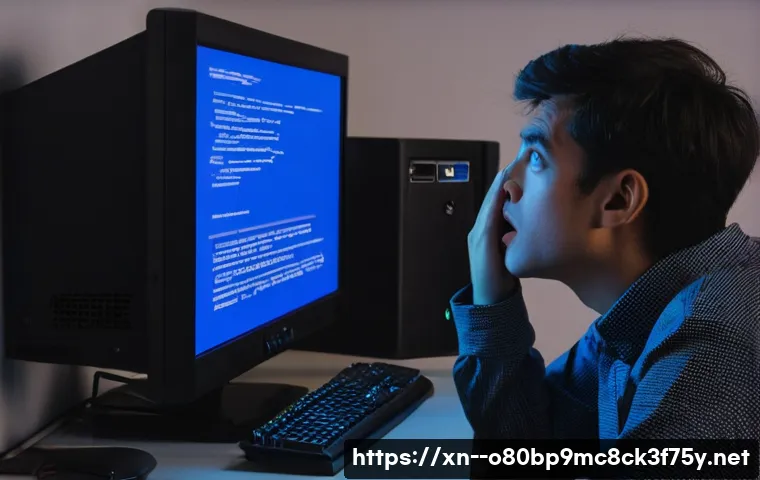어느 날 갑자기 컴퓨터 화면이 파랗게 변하면서 알 수 없는 메시지가 뜬다면, 정말 심장이 철렁하죠? 특히 중요한 작업을 하거나 게임에 몰입해 있을 때 이런 일이 발생하면 당황스러움을 넘어 분노까지 치밀어 오르곤 합니다. 그중에서도 ‘0x000000B4 VIDEO_DRIVER_INIT_FAILURE’라는 메시지는 마치 저주처럼 느껴질 때가 있는데요.

이 녀석은 주로 시스템이 그래픽 드라이버를 초기화하는 과정에서 문제가 생겼다는 신호랍니다. 최신 고성능 그래픽카드를 사용하든, 오래된 시스템을 사용하든 누구에게나 찾아올 수 있는 불청객이죠. 요즘처럼 고해상도 게임, 영상 편집, 심지어 인공지능 연산까지 그래픽 성능이 중요한 시대에 이런 오류는 단순한 불편함을 넘어 우리의 디지털 라이프를 통째로 멈춰 세울 수 있습니다.
과연 이 답답한 블루스크린, 어떻게 해결해야 할까요? 제가 직접 경험하고 수많은 사례를 통해 얻은 해결 꿀팁들을 지금부터 확실히 알려드릴게요!
아찔한 파란 화면! ‘VIDEO_DRIVER_INIT_FAILURE’, 너의 정체를 밝혀주마!
예고 없는 불청객, 왜 하필 나에게?
어느 날 갑자기 작업 중이던 컴퓨터 화면이 파랗게 변하며 나타나는 섬뜩한 메시지, ‘0x000000B4 VIDEO_DRIVER_INIT_FAILURE’. 처음 이 문구를 마주했을 때 저도 얼마나 당황했는지 모릅니다. 마치 중요한 발표 직전에 컴퓨터가 멈춘 것 같은 기분이었죠.
이 녀석은 사실 시스템이 윈도우를 부팅하면서 그래픽 드라이버를 초기화하려는데, 어딘가 문제가 생겨서 제대로 시작하지 못하고 있다는 일종의 비명소리나 다름없어요. 특히 최신 게임이나 고사양 작업을 즐겨 하는 분들에게는 이 그래픽 드라이버가 생명과도 같잖아요? 만약 그래픽 드라이버가 손상되었거나, 아예 윈도우가 그래픽 모드로 진입할 수 없는 상황에 놓이면 이런 블루스크린이 뜬답니다.
저도 예전에 새 그래픽카드를 설치하고 신나게 게임을 하려는데, 갑자기 파란 화면이 뜨면서 멘붕에 빠졌던 적이 있어요. 그때 알았죠, 아, 이게 단순히 드라이버 문제만은 아니겠구나 하고요. 정말 다양한 원인이 복합적으로 작용할 수 있더라고요.
단순히 드라이버만 생각하면 놓칠 수 있는 부분들이 많답니다. 이 글을 통해 저의 경험과 노하우를 아낌없이 풀어놓을 테니, 걱정 마시고 차근차근 따라오시면 분명 해결의 실마리를 찾으실 수 있을 거예요.
그래픽 드라이버의 배신? 가장 흔한 원인 분석
가장 흔하면서도 핵심적인 원인은 역시 ‘그래픽카드 드라이버’ 문제예요. 저도 처음에 블루스크린이 뜨면 제일 먼저 드라이버를 의심하곤 했습니다. 드라이버가 뭔가 꼬였거나, 최신 버전으로 업데이트했는데 오히려 시스템과 충돌을 일으키거나, 혹은 중요한 파일이 손상되었을 수도 있죠.
드라이버 설치가 완벽하게 되지 않았을 때도 이런 문제가 발생할 수 있어요. 예를 들어, 인터넷 연결이 불안정한 상태에서 드라이버를 다운로드하다가 파일이 깨지는 경우도 겪어봤습니다. 또 다른 원인으로는 그래픽카드 자체의 하드웨어 결함이 있을 수 있습니다.
오래된 그래픽카드라면 수명 문제가 있을 수 있고, 새 그래픽카드라도 초기 불량이 발생하는 경우도 드물지만 존재해요. 저도 한 번은 그래픽카드에 전원 케이블이 제대로 연결되지 않아 이런 오류가 뜬 적이 있었죠. 시스템 메모리, 즉 램(RAM)에 문제가 생기거나 메인보드 그래픽 슬롯에 이상이 있을 때도 비디오 드라이버 초기화 실패 메시지를 보게 될 수 있습니다.
운영체제(Windows) 파일 손상이나 바이러스, 멀웨어 감염으로 인해 시스템 파일이 훼손되어 그래픽 드라이버 로딩에 문제가 생기는 경우도 무시할 수 없어요. 이처럼 원인은 하나가 아니기 때문에, 차근차근 점검하는 과정이 무엇보다 중요하답니다.
블루스크린과의 첫 대면! 침착하게 이렇게 해보세요
패닉은 금물! 재부팅 전 이것부터 확인하세요
갑작스러운 블루스크린은 정말이지 심장을 철렁하게 만들지만, 절대 패닉에 빠지지 마세요! 저도 처음에는 “내 소중한 데이터는? 컴퓨터 망가진 건가?” 하며 온갖 걱정에 휩싸였지만, 대부분은 침착하게 대처하면 해결할 수 있는 문제였습니다.
블루스크린 메시지를 자세히 보면, ‘Stop 코드’라고 불리는 에러 코드(여기서는 0x000000B4)와 함께 간단한 설명이 나옵니다. 이 코드가 중요한 힌트가 되니 스마트폰으로 사진을 찍어두는 습관을 들이는 게 좋아요. 나중에 검색하거나 전문가에게 문의할 때 아주 유용하거든요.
그리고 간혹 그래픽카드 전원 케이블이 헐거워졌거나, 모니터 케이블이 제대로 연결되지 않아서 이런 오류가 발생하는 경우도 있습니다. 아주 사소한 문제인데도 블루스크린이 뜨는 거죠. 저도 한 번은 친구 컴퓨터를 봐주다가 헐거운 모니터 케이블 때문에 한참을 헤맨 적이 있어요.
컴퓨터 본체 옆면을 열어보고 그래픽카드에 연결된 보조전원 케이블이 잘 꽂혀 있는지, 그래픽카드가 메인보드 슬롯에 단단히 장착되어 있는지도 육안으로 확인해보세요. 의외로 간단한 접촉 불량이 문제를 해결해주기도 한답니다. 물론 전원을 완전히 끈 상태에서 안전하게 진행해야겠죠!
안전모드로의 탈출, 최소한의 시스템 구동법
일반 부팅으로는 윈도우 진입조차 불가능할 때, 우리에게는 ‘안전모드’라는 구세주가 있습니다. 안전모드는 최소한의 드라이버와 시스템 서비스만으로 윈도우를 부팅하는 기능인데, 블루스크린의 원인이 되는 그래픽 드라이버가 로드되지 않아 시스템에 진입할 수 있는 경우가 많아요.
저도 문제가 생기면 제일 먼저 안전모드 진입을 시도하곤 합니다. 윈도우 10/11 의 경우, 보통 컴퓨터를 강제로 두세 번 재시작하면 ‘자동 복구’ 화면이 뜨는데, 거기서 ‘고급 옵션’을 선택하고 ‘문제 해결’ → ‘고급 옵션’ → ‘시작 설정’ → ‘다시 시작’을 누른 다음 ‘안전 모드 사용(네트워킹 사용)’을 선택하면 된답니다.
안전모드로 진입했다면 일단 한숨 돌릴 수 있습니다. 여기서부터 본격적인 문제 해결의 시작이에요. 안전모드에서는 화면 해상도가 낮고 일부 기능이 제한적이지만, 필요한 드라이버를 제거하거나 설치하고, 시스템 복원을 시도하는 등 대부분의 문제 해결 작업을 할 수 있습니다.
저도 안전모드에서 이전 드라이버로 복원해서 문제를 해결했던 경험이 많아요. 만약 안전모드 진입조차 안 된다면, 상황이 조금 더 심각하다고 볼 수 있지만, 그래도 포기하지 마세요!
드라이버 전쟁! 올바른 드라이버 설치와 복구 전략
구버전 드라이버가 답일 때도 있어요
“최신이 최고!”라고 생각하기 쉽지만, 그래픽 드라이버만큼은 예외일 때가 있습니다. 저도 무조건 최신 드라이버로 업데이트했다가 시스템 충돌을 겪고 식겁했던 적이 여러 번 있어요. 특히 0x000000B4 오류의 경우, 최신 드라이버가 시스템의 다른 하드웨어(특히 메인보드 칩셋 드라이버나 구형 CPU)와 완벽하게 호환되지 않아서 문제가 발생하는 경우도 종종 발견됩니다.
이럴 때는 오히려 안정성이 검증된 ‘구버전 드라이버’가 해결책이 될 수 있어요. 안전모드로 부팅해서 현재 설치된 그래픽 드라이버를 완전히 제거한 다음, 그래픽카드 제조사(NVIDIA, AMD 등) 웹사이트에서 몇 달 전 또는 몇 년 전 버전의 드라이버를 다운로드하여 설치해 보세요.
특히 안정성이 높다고 평가받았던 특정 버전들이 있거든요. 저는 보통 제조사 포럼이나 커뮤니티에서 해당 그래픽카드 모델의 ‘추천 드라이버 버전’을 검색해서 참고하는 편입니다. 구버전 드라이버를 설치한 후 정상 부팅이 된다면, 문제는 최신 드라이버의 호환성 때문이었던 거죠.
물론, 구버전 드라이버를 사용하면 최신 게임에서 성능 저하가 있거나 새로운 기능들을 사용하지 못할 수도 있지만, 안정적인 시스템을 유지하는 것이 더 중요할 때가 많으니까요.
클린 설치가 필요한 순간, DDU 활용 꿀팁
드라이버를 그냥 덮어씌우는 것보다 더 확실한 방법은 ‘클린 설치’입니다. 윈도우에 남아있는 이전 드라이버 찌꺼기들이 새로운 드라이버와 충돌을 일으키는 경우가 생각보다 많아요. 저도 이런 잔여 파일들 때문에 골머리를 앓은 적이 한두 번이 아닙니다.
이때 유용한 도구가 바로 ‘DDU(Display Driver Uninstaller)’입니다. 이 프로그램은 안전모드에서 실행하여 그래픽카드 드라이버는 물론, 관련 레지스트리 항목과 파일들을 깔끔하게 제거해주는 역할을 합니다. DDU를 사용하면 마치 그래픽 드라이버를 한 번도 설치하지 않았던 것처럼 시스템을 깨끗하게 만들 수 있어요.
저도 DDU로 말끔하게 이전 드라이버를 지우고, 최신 드라이버를 다시 설치해서 0x000000B4 오류를 해결했던 경험이 여러 번 있습니다. 사용 방법도 간단해요. DDU를 다운로드하여 실행하고, 안전모드로 재부팅한 다음, DDU 프로그램에서 ‘Clean and restart’ 옵션을 선택해주면 됩니다.
몇 분 정도 기다리면 시스템이 재부팅되고, 그때부터 원하는 드라이버를 새로 설치하면 끝! 이 방법은 정말 강력해서, 드라이버 문제로 인한 블루스크린 대부분을 해결할 수 있다고 해도 과언이 아닙니다.
하드웨어는 괜찮을까? 그래픽카드와 메인보드 자가 진단법
먼지 쌓인 그래픽카드, 청소만으로 해결될 수도?
컴퓨터를 오래 사용하다 보면 내부에 먼지가 쌓이는 건 자연스러운 일입니다. 하지만 이 먼지가 하드웨어에 치명적인 영향을 줄 수 있다는 사실, 알고 계셨나요? 특히 그래픽카드는 발열이 심한 부품이라 먼지가 쌓이면 쿨링 효율이 급격히 떨어지고, 이로 인해 과열되면서 오작동을 일으킬 수 있습니다.
저도 예전에 그래픽카드 팬에 먼지가 수북하게 쌓여서 과열로 인한 블루스크린을 겪었던 적이 있어요. 단순히 그래픽카드를 본체에서 분리해서 깨끗하게 청소해주는 것만으로도 문제가 해결되는 경우가 생각보다 많습니다. 압축 공기 스프레이나 부드러운 브러시를 이용해서 먼지를 제거하고, 가능하다면 서멀 구리스를 재도포해주는 것도 좋습니다.
물론, 이 작업은 전원을 완전히 차단하고, 정전기에 주의하며 조심스럽게 진행해야 합니다. 저처럼 컴퓨터 조립에 익숙하지 않은 분이라면, 가까운 컴퓨터 수리점에 도움을 요청하는 것도 현명한 방법이에요. 의외로 간단한 청소만으로도 시스템의 안정성을 되찾을 수 있으니, 블루스크린이 반복된다면 한 번쯤 내부 청소를 고려해보세요.
슬롯과 케이블 점검, 놓치기 쉬운 기본 중의 기본
블루스크린의 원인이 꼭 소프트웨어적인 문제만 있는 건 아닙니다. 때로는 아주 기본적인 하드웨어 연결 문제일 수도 있어요. 저도 몇 번은 이걸 간과했다가 시간을 낭비한 적이 있습니다.
가장 먼저 확인해야 할 것은 그래픽카드가 메인보드의 PCI Express 슬롯에 제대로, 그리고 단단히 장착되어 있는지 여부입니다. 간혹 배송 중 충격이나 본체 이동 시 그래픽카드가 살짝 흔들려서 접촉 불량이 생기는 경우가 있어요. 그래픽카드를 완전히 분리했다가 다시 꾹 눌러서 장착해보는 것만으로도 문제가 해결될 수 있습니다.

또한, 고성능 그래픽카드에는 별도의 보조전원 케이블이 연결되어야 하는데, 이 케이블이 제대로 꽂혀 있는지, 또는 파워서플라이에서 충분한 전력을 공급하고 있는지도 확인해야 합니다. 헐거운 케이블 연결은 불안정한 전력 공급으로 이어져 그래픽카드 오작동의 원인이 될 수 있거든요.
저도 예전에 보조전원 케이블이 살짝 덜 꽂혀 있어서 게임만 시작하면 블루스크린이 뜨던 경험이 있습니다. 아주 사소한 부분이지만, 기본을 지키는 것이 가장 중요하답니다.
그래도 안된다면? 윈도우 재설치, 최후의 보루
백업은 필수! 소중한 데이터를 지키는 방법
위에서 제시한 여러 방법들을 시도해봤는데도 여전히 0x000000B4 블루스크린이 해결되지 않는다면, 이제는 ‘윈도우 재설치’를 고려할 때입니다. 저도 수많은 시도 끝에 결국 재설치를 선택해야만 했던 순간들이 있었죠. 윈도우 재설치는 시스템을 공장 초기화 상태로 되돌리는 강력한 방법이기 때문에, 대부분의 소프트웨어적 문제를 해결할 수 있습니다.
하지만 그전에 ‘데이터 백업’은 정말, 정말 중요합니다. 제가 블로그에서 수없이 강조하는 부분인데요, 재설치 과정에서 하드디스크가 포맷되면 그 안에 있던 소중한 사진, 문서, 업무 파일 등 모든 데이터가 사라지거든요. 저도 한 번은 급한 마음에 백업을 소홀히 했다가 학위 논문 파일을 날려버릴 뻔한 아찔한 경험이 있습니다.
외장 하드디스크나 USB 메모리, 클라우드 서비스(Google Drive, OneDrive, Dropbox 등)를 이용해 반드시 모든 중요한 파일을 안전한 곳에 옮겨두세요. 특히 윈도우에 로그인조차 안 되는 상황이라면, 리눅스 라이브 USB 같은 도구를 이용해 임시로 시스템에 접근하여 데이터를 백업하는 방법도 있으니, 절대 포기하지 마세요!
클린 설치냐 복구냐, 현명한 선택 가이드
윈도우 재설치도 크게 두 가지 방법으로 나눌 수 있습니다. 첫째는 ‘클린 설치’로, 모든 파티션을 포맷하고 윈도우를 처음부터 새로 설치하는 방식입니다. 이 방법은 시스템의 모든 잠재적인 문제점을 제거하고 가장 깨끗한 상태로 만들 수 있다는 장점이 있습니다.
저의 경험상, 블루스크린 문제를 근본적으로 해결하는 데 가장 효과적인 방법이었어요. 마치 새 컴퓨터를 사는 듯한 기분을 느낄 수 있죠. 둘째는 ‘시스템 복구’ 또는 ‘초기화’ 기능입니다.
윈도우 내에 있는 복구 기능을 활용하여 윈도우를 다시 설치하되, 개인 파일을 유지하거나 모든 파일을 제거하는 옵션을 선택할 수 있습니다. 이 방법은 클린 설치보다는 빠르고 편리하지만, 시스템에 남아있는 특정 소프트웨어적 문제가 완벽하게 해결되지 않을 가능성도 있습니다.
저는 보통 시간이 여유롭고 완벽한 해결을 원할 때는 클린 설치를 선호하는 편입니다. 하지만 급하거나 데이터 백업이 어려운 상황이라면 시스템 복구를 먼저 시도해보는 것도 나쁘지 않습니다. 어떤 방법을 선택하든, 가장 중요한 것은 블루스크린의 원인이 소프트웨어적인 문제였다면 윈도우 재설치로 대부분의 문제를 해결할 수 있다는 점입니다.
미리미리 대비해서 블루스크린과 영영 이별하기
정기적인 드라이버 업데이트와 시스템 관리
한번 블루스크린을 겪고 나면 다시는 그런 경험을 하고 싶지 않다는 생각이 간절해지죠. 저도 그때부터는 컴퓨터 관리에 더욱 신경 쓰게 되었습니다. 블루스크린을 미연에 방지하는 가장 좋은 방법 중 하나는 바로 ‘정기적인 드라이버 업데이트’와 ‘시스템 관리’입니다.
물론, 앞서 말했듯이 무조건 최신 드라이버가 좋다는 건 아니지만, 버그 수정이나 성능 향상, 보안 패치가 적용된 안정화된 버전으로 주기적으로 업데이트해주는 것은 중요합니다. 그래픽카드 제조사 웹사이트를 방문하여 새로운 드라이버가 나왔는지 확인하고, 시스템이 안정적일 때 업데이트를 진행하는 습관을 들이는 것이 좋아요.
또한, 윈도우 업데이트를 꾸준히 적용하고, 불필요한 프로그램은 과감히 삭제하여 시스템 리소스를 확보하는 것도 중요합니다. 정기적으로 디스크 정리를 하고, 바이러스 백신 프로그램을 최신 상태로 유지하며 시스템 검사를 하는 것도 잊지 마세요. 이런 작은 습관들이 모여 우리의 컴퓨터를 건강하게 지켜준답니다.
저는 매월 첫째 주 주말을 ‘컴퓨터 관리의 날’로 정해놓고 루틴처럼 관리하고 있습니다.
과감한 투자! 노후 하드웨어 교체의 필요성
솔직히 말씀드리면, 모든 소프트웨어적인 방법을 동원하고 드라이버를 수없이 재설치했는데도 블루스크린이 계속된다면, 결국 하드웨어 문제일 가능성이 매우 높습니다. 특히 컴퓨터가 오래되었다면 그래픽카드, 파워서플라이, 심지어 메인보드나 램 같은 부품들이 노후화되어 제 기능을 못 하는 경우가 많아요.
저도 예전에 5 년 넘게 쓴 그래픽카드가 결국 수명을 다해서 0x000000B4 오류를 계속 뿜어내길래, 결국 새로운 그래픽카드로 교체하고 나서야 비로소 평화를 찾았습니다. 하드웨어 교체는 비용이 들지만, 계속되는 스트레스와 작업 방해를 생각하면 때로는 과감한 투자가 필요합니다.
컴퓨터 부품의 수명은 대략 3~5 년 정도로 보는데, 이 시기가 되면 교체를 고려해보는 것이 좋습니다. 특히 고성능 작업을 많이 하거나 게임을 즐겨 한다면, 노후된 부품은 시스템 전체의 안정성을 해칠 수 있습니다. 전문가의 도움을 받아 어떤 부품이 문제인지 정확히 진단받고, 예산에 맞춰 적절한 업그레이드나 교체를 진행하는 것이 현명한 선택일 거예요.
때로는 새 출발이 가장 빠른 해결책이 된답니다.
| 문제 원인 유형 | 주요 증상 | 해결 방법 (자가 진단 및 조치) | 주의사항 |
|---|---|---|---|
| 그래픽 드라이버 손상/충돌 | 0x000000B4 블루스크린, 화면 깨짐, 게임 중 멈춤 | 안전모드 부팅 후 드라이버 제거 및 재설치 (DDU 활용), 구버전 드라이버 설치 시도 | 반드시 안전모드에서 진행, 드라이버 설치 시 클린 설치 옵션 선택 |
| 하드웨어(그래픽카드) 결함/노후화 | 반복적인 블루스크린, 고주파음, 발열, 화면 출력 없음 | 그래픽카드 재장착 및 케이블 확인, 내부 청소, 다른 그래픽카드 테스트, 교체 고려 | 전원 차단 후 작업, 정전기 방지, 전문가 도움 필요 시 문의 |
| 전원 공급 불안정 | 부팅 중 꺼짐, 고사양 작업 시 다운, 불안정한 시스템 | 파워서플라이 용량 확인, 그래픽카드 보조전원 케이블 재연결/교체 | 파워서플라이는 전문 지식 필요, 직접 교체 시 안전에 유의 |
| 운영체제 파일 손상 | 부팅 불가, 다양한 블루스크린, 프로그램 오류 | 윈도우 시스템 복원, 윈도우 재설치 (클린 설치) | 데이터 백업 필수, 재설치 후 필요한 드라이버 및 프로그램 재설치 |
글을 마치며
자, 이렇게 ‘0x000000B4 VIDEO_DRIVER_INIT_FAILURE’ 블루스크린의 원인부터 해결책, 그리고 예방책까지 저의 경험을 바탕으로 꼼꼼하게 다뤄봤습니다. 갑자기 나타나는 파란 화면은 정말 당황스럽고 불안하지만, 대부분의 경우 침착하게 단계를 밟아나가면 충분히 해결할 수 있는 문제라는 점을 다시 한번 강조하고 싶어요. 제 글이 여러분의 컴퓨터 문제를 해결하는 데 작은 등불이 되었기를 진심으로 바랍니다.
이 복잡한 디지털 세상에서 우리의 소중한 컴퓨터가 늘 건강하게 작동하도록, 앞으로도 제가 아는 모든 유익한 정보와 꿀팁들을 아낌없이 공유해 드릴게요! 여러분의 ‘컴퓨터 주치의’로서 항상 곁을 지키겠습니다.
알아두면 쓸모 있는 정보
1. 중요 데이터는 항상 백업하세요! 블루스크린은 언제 찾아올지 모르니, 소중한 파일들은 외장하드나 클라우드에 주기적으로 백업하는 습관을 들이는 것이 가장 중요합니다.
2. 그래픽카드 드라이버는 신중하게 업데이트하세요. 무조건 최신 버전이 답은 아닙니다. 시스템과의 호환성을 고려하여 안정성이 검증된 버전을 선택하거나, 문제가 생겼을 경우 이전 버전으로 되돌리는 방법을 기억해두세요.
3. 컴퓨터 내부 청소는 필수입니다. 먼지는 발열의 주범이자 하드웨어 오작동의 원인이 될 수 있어요. 6 개월에 한 번 정도는 압축 공기 등으로 내부 먼지를 제거해 주는 것이 시스템 수명 연장에 큰 도움이 됩니다.
4. 시스템 복원 지점을 활용하세요. 윈도우에는 ‘시스템 복원’ 기능이 있습니다. 중요한 업데이트나 드라이버 설치 전에 복원 지점을 만들어두면, 문제가 발생했을 때 이전 상태로 쉽게 되돌릴 수 있어 매우 유용합니다.
5. 전문가의 도움을 두려워 마세요. 아무리 노력해도 해결되지 않는 문제가 있다면, 괜히 혼자 끙끙 앓기보다는 가까운 컴퓨터 수리점이나 전문가에게 도움을 요청하는 것이 시간과 비용을 절약하는 현명한 방법입니다.
중요 사항 정리
‘0x000000B4 VIDEO_DRIVER_INIT_FAILURE’ 블루스크린은 주로 그래픽카드 드라이버 문제나 하드웨어 결함, 그리고 불안정한 전원 공급이 원인이 됩니다. 우선 안전모드로 진입하여 그래픽 드라이버를 재설치하거나 이전 버전으로 복원하는 것이 가장 기본적인 해결책이에요. 이때 DDU와 같은 전용 도구를 사용하면 더욱 깔끔한 드라이버 클린 설치가 가능합니다. 만약 드라이버 문제로 해결되지 않는다면 그래픽카드 재장착, 케이블 연결 상태 확인, 내부 먼지 제거 등 하드웨어적인 점검이 필요하며, 장기적으로는 노후화된 부품 교체도 고려해야 합니다. 모든 소프트웨어적 시도가 실패했을 때는 윈도우 재설치가 최후의 보루가 될 수 있으니, 반드시 중요한 데이터를 백업한 후에 진행해야 합니다. 정기적인 시스템 관리와 드라이버 업데이트, 그리고 문제 발생 시 침착한 대처가 블루스크린 없는 쾌적한 컴퓨터 환경을 만드는 핵심이랍니다.
자주 묻는 질문 (FAQ) 📖
질문: 이 ‘0x000000B4 VIDEODRIVERINITFAILURE’ 블루스크린, 대체 뭐가 문제라는 건가요?
답변: 아, 정말 난감하셨죠? 저도 갑자기 파란 화면이 뜨면 심장이 쿵 내려앉더라고요. 이 ‘0x000000B4 VIDEODRIVERINITFAILURE’ 블루스크린은 이름 그대로 비디오 드라이버 초기화 과정에서 심각한 오류가 발생했다는 뜻이에요.
쉽게 말해, 컴퓨터가 부팅되면서 화면을 보여주려고 그래픽카드 드라이버를 불러오는데, 이 과정에서 뭔가 꼬이거나 손상돼서 더 이상 진행할 수 없게 된 거죠. 마치 중요한 문서를 읽으려고 하는데 첫 장부터 찢어져서 다음 내용을 볼 수 없는 상황이라고 생각하시면 돼요. 주로 그래픽카드 드라이버 자체에 문제가 생겼거나, 드라이버와 하드웨어 간의 충돌, 혹은 드라이버가 윈도우 그래픽 모드로 진입하는 걸 방해할 때 이런 에러가 나타납니다.
특히 고성능 그래픽카드를 쓰시는 분들이나 최근에 드라이버 업데이트를 하신 분들께 종종 찾아오는 불청객이랍니다. 제가 경험한 바로는, 대부분 드라이버 문제로 귀결되더라고요.
질문: 당장 컴퓨터를 써야 하는데, 이 블루스크린을 어떻게 해결해야 할까요?
답변: 급한 마음에 컴퓨터를 켜려고 할 때 이런 에러가 뜨면 정말 속상하죠! 너무 걱정 마세요. 제가 알려드리는 순서대로 차근차근 따라 해보시면 의외로 간단하게 해결되는 경우가 많답니다.
첫 번째이자 가장 중요한 팁은 바로 ‘안전 모드’로 부팅하는 거예요. 윈도우가 최소한의 드라이버만으로 실행되는 상태인데, 여기서 문제의 그래픽 드라이버를 손볼 수 있습니다. 안전 모드로 진입하셨다면, ‘장치 관리자’로 들어가서 그래픽카드 드라이버를 ‘이전 버전으로 복원’해보세요.
최근에 업데이트한 드라이버가 문제의 원인일 수 있거든요. 만약 이전 버전이 없다면, 아예 해당 드라이버를 ‘제거’한 다음 컴퓨터를 재부팅해보세요. 그럼 윈도우가 기본 드라이버로 부팅될 거고, 그 후에 최신 버전의 안정적인 그래픽카드 드라이버를 제조사 웹사이트에서 직접 다운로드하여 다시 설치하는 걸 추천드려요.
이 과정만으로도 많은 분들이 해결의 기쁨을 맛보셨답니다!
질문: 알려주신 방법대로 해봤는데도 계속 블루스크린이 뜨면 어떡하죠? 다른 해결 방법은 없나요?
답변: 앗, 안전 모드에서 드라이버 복원이나 재설치를 해봤는데도 여전히 같은 에러가 뜬다면 정말 답답하실 거예요. 저도 그런 경험이 있는데, 이럴 때는 조금 더 깊이 있는 점검이 필요합니다. 단순히 드라이버 문제뿐만 아니라 하드웨어 자체의 문제가 원인일 수도 있거든요.
우선, 그래픽카드가 본체에 제대로 장착되어 있는지, 혹시 연결 케이블이 헐거워지지는 않았는지 물리적인 부분을 한 번 확인해보세요. 의외로 접촉 불량 때문에 생기는 문제도 많습니다. 만약 다른 여분의 그래픽카드가 있다면 ‘비디오 어댑터를 교체’해서 테스트해보는 것도 좋은 방법이에요.
이를 통해 소프트웨어 문제인지, 하드웨어 문제인지 확실히 가려낼 수 있죠. 심지어 간혹 메모리(RAM) 결함 때문에 비디오 드라이버 초기화에 영향을 주는 경우도 있으니, 메모리 테스트도 고려해볼 만합니다. 혼자 해결하기 어렵다고 느껴진다면, 가까운 전문 컴퓨터 수리점에 도움을 요청하는 것도 현명한 방법이에요.
경험상 문제가 복합적일 땐 전문가의 손길이 가장 빠르고 정확하더라고요!